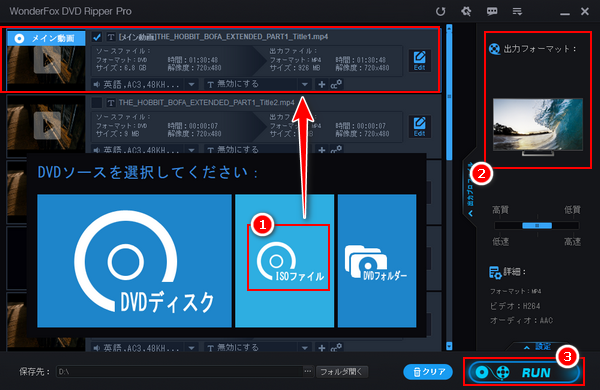


ISOファイルはDVD全てのコンテンツをまとめたアーカイブファイルとしてDVDをバックアップすることができるだけでなく、対応のプレーヤーを利用すれば再生時にDVDと同じようにチャプターの選択やメニューの操作なども可能です。しかし、ISOはMP4のような動画フォーマットではないため、ISOファイルのままでテレビで見るには他のデバイスを購入するか、テレビに特定のプログラムをインストールする必要があり、非常に難しく面倒臭いです。現在のテレビはUSBメモリやSDカードなどの外部メモリー内の動画ファイルを読み込んで再生することができるようになりましたから、テレビでISOファイルを見る一番簡単な方法はパソコンでISOファイルをテレビで再生できる動画ファイルに変換してSDカードなどの外部メモリーに入れることです。
ということで、今回の記事ではWindowsパソコンでISOファイルをテレビで再生可能な動画ファイルに変換する方法についてご紹介したいと思います。ぜひ読んでみてください。
WonderFox DVD Ripper ProはDVDコンテンツの変換にオールインワンで対応するソフトで、ISOファイルをテレビで再生可能な動画ファイルに変換するための一番簡単にして効果的なソリューションを提供しております。ISOファイルにコピーガードがかかっている場合は自動的にそれを解除できますし、スマートにISOのメイン動画を選出することも可能です。独自のエンコーディング技術により、ISOファイルを動画形式に変換するスピードは超速い上、画質を完全に維持することも可能です。そして出力の動画形式はよく利用されるものを全部サポートし、テレビの仕様に応じて動画のパラメータを設定することもできます。直接ISOファイルを各ブランドのテレビでの再生に特化したプリセットに変換することも可能です。また、DVDディスクやDVDフォルダから各種の動画ファイルへの変換もサポートしますから、DVDをプレーヤーなしで見る、テレビでDVDフォルダを再生するソリューションも提供しております。他に、DVDディスクのデジタルバックアップを作りたい場合はDVDからISOファイルまたはDVDフォルダを作成することができます。
WonderFox DVD Ripper Proを利用してISOファイルをテレビで再生できる動画ファイルに変換する手順は下記をご参考いただけます。手順に従って実際に試してみたい方はこの強力なDVD変換ソフトをお使いのWindowsパソコンに無料ダウンロード無料ダウンロードしてインストールし、無料トライアルをお試しください。
WonderFox DVD Ripper Proを実行し、メイン画面で「ISOファイル」ボタンをクリックしてテレビで再生したいISOファイルを選択して読み込みます。このソフトはISOファイルを読み込みながら自動的にコピーガードを解除または回避します。その後、ISOのメイン動画も自動的にマークされます。
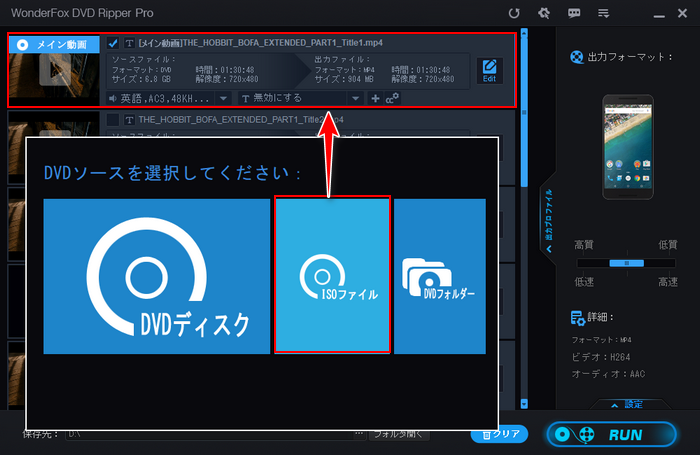
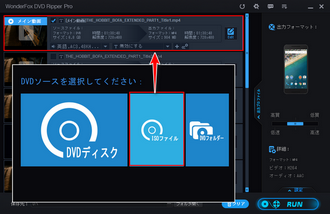
画面右側で「出力フォーマット:」との文字の下にある大きなアイコンをクリックすれば出力形式の選択画面が展開されます。そしてデバイスのカテゴリからお使いのテレビのプリセットを選択してください。WonderFox DVD Ripper ProにはApple TVやソニー、サムソン、東芝、パナソニック等数多くのテレビのプリセットが用意されております。
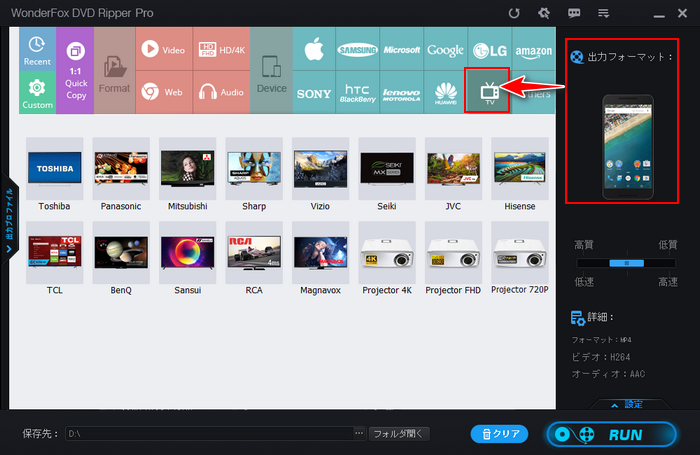
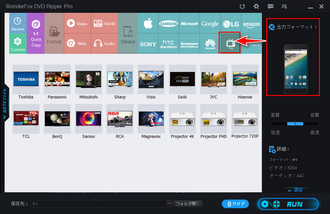
動画ファイルに関する知識が豊富な方はテレビの仕様書を参考して、手動で「Video」カテゴリから動画形式を選択し、さらに画面右下の「設定」ボタンをクリックして動画のコーデックや解像度、フレームレート、ビットレート等をカスタマイズすることができます。
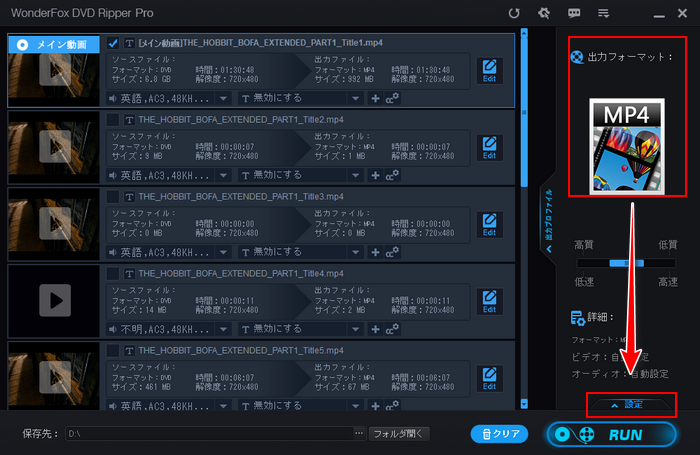
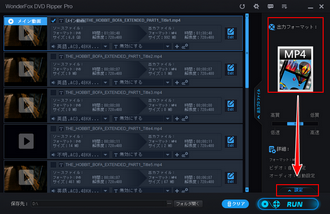
画面下中央の「...」をクリックして動画ファイルの保存先を設定します。最後に「RUN」ボタンをクリックし、ISOファイルをテレビで再生できる動画ファイルに変換するプロセスを始めます。
あわせて読みたい:iPhoneでISO再生、AndroidでISO再生、PS3・PS4・PS5でISO再生
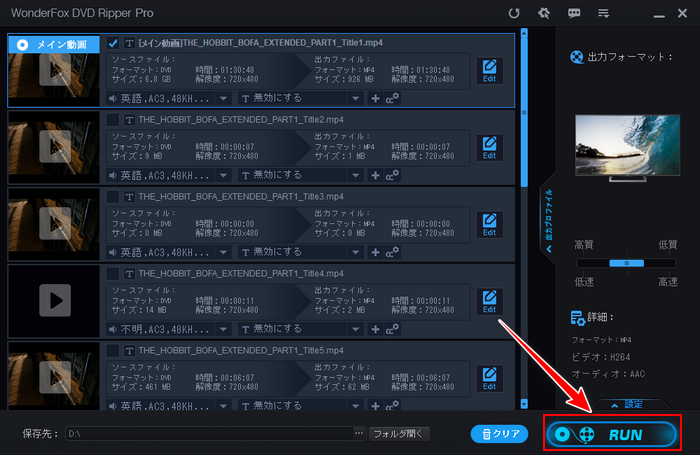
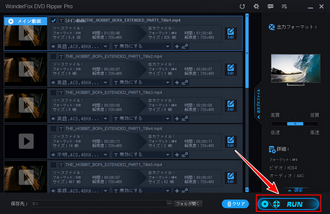
変換後の動画ファイルをUSBメモリなどに入れてテレビに挿入すれば、テレビでISOの動画を見ることができます。早速試してみましょう!
強力なDVD/ISO変換ソフトWonderFox DVD Ripper Proを無料体験 >>強力なDVD/ISO変換ソフトWonderFox DVD Ripper Proを無料体験 >>
* ご注意:無断で著作権があるDVDディスク/ISOファイル/DVDフォルダをコピー・変換することは違法行為に当たる可能性があります。本文で紹介するISOファイルをテレビで再生可能な動画ファイルに変換する方法に関して全てのご利用は自己責任でお願いします。
今回の記事ではISOファイルをテレビで再生する方法についてご紹介致しました。ご参考になれたら幸いです。
WonderFox DVD Ripper Proを利用すれば直接ISOファイルを各ブランドのテレビでの再生に特化したプリセットに変換することができますから、テレビの仕様がわからない、動画パラメータに関する知識が乏しい方でも手軽にご利用いただけます。早速インストールして試してみましょう!
無料体験はこちら ↓
利用規約 | プライバシーポリシー | ライセンスポリシー | Copyright © 2009-2026 WonderFox Soft, Inc. All Rights Reserved.